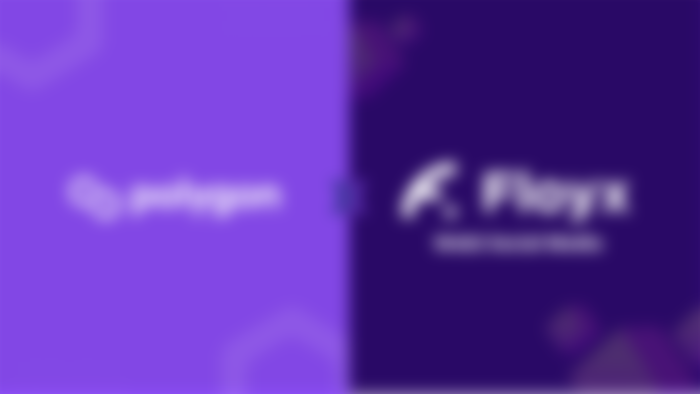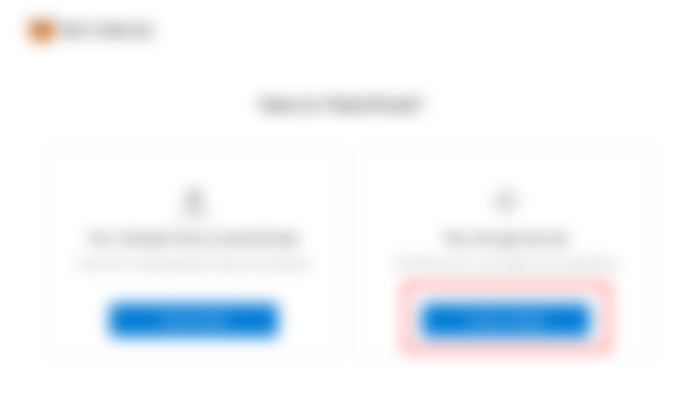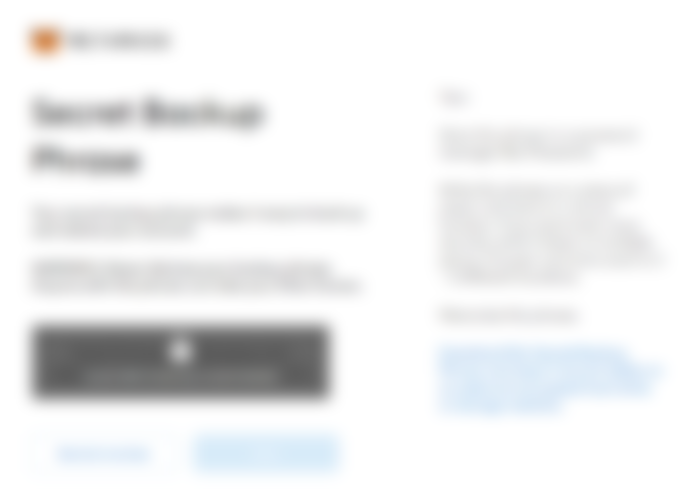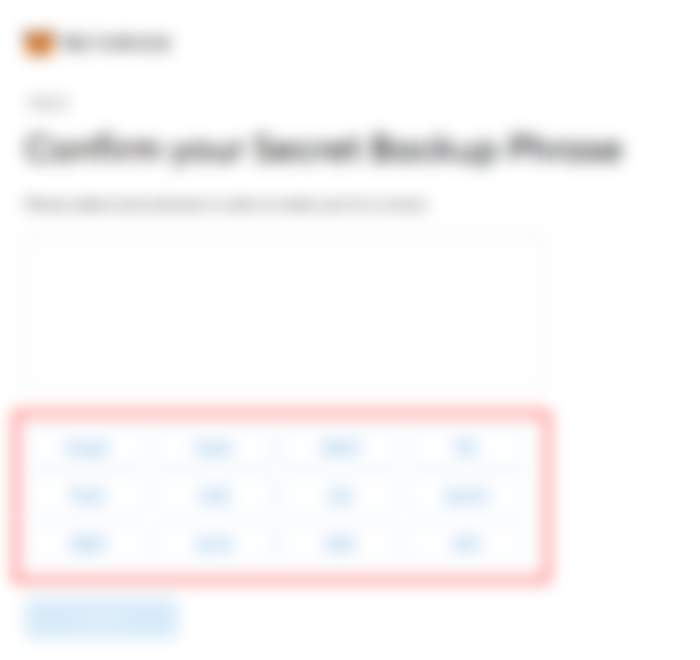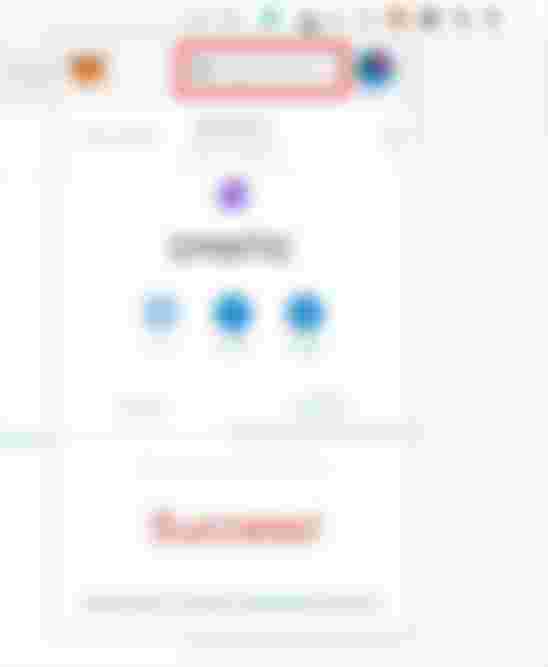Comment ajouter Polygon sur MetaMask
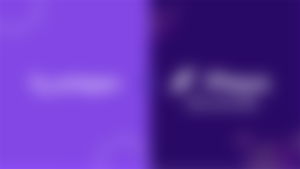
MetaMask est une extension de navigateur (Chrome, Brave, Mozilla Firefox) et aussi une App sur vos stores favoris (Apple Store et Google Play Store) et est aussi une Crypto Wallet !
Lancé en 2016, cette extension, ce Wallet est un des plus utilisés, car très facile à installer et configurer. Initialement destiné à l'écosystème Ethereum :
Achat de ETH
Utilisation des dApps
Achat/Stockage des Tokens de type ERC-20 et ERC-721
Utilisation de DEx (Decentralized Exchanges) …
Etant donné que Polygon Network fonctionne en tant que ERC-20 sur le Réseau Ethereum, vous pourrez y recevoir/envoyer/échanger des MATIC, la Crypto du Polygon.
En premier, il vous faudra Installer l'extension sur votre Navigateur Internet, ou alors Télécharger directement l'App sur votre Store.
Ensuite, il vous faudra créer un Wallet. Cette étape est une des plus importantes, si ce n'est la seule qui nécessite 100% de votre attention, car cette étape est cruciale, pour stocker vos fonds, pour accéder à ceux-ci et surtout pour les sécuriser.
Vous pourrez y ajouter par la suite le Contrat pour y recevoir des Floyx Coins, dès que ceux-ci seront lancés.
Comment Installer et Utiliser MetaMask
Le plus simple est de le faire directement sur votre navigateur, il sera plus facile d'effectuer toutes les étapes.
Une fois l'extension installée, une page s'ouvrira, je vous invite à la lire attentivement, ce sont des informations générique de MetaMask.
Cliquez sur 'Créer un Portefeuille/Creat Wallet'.
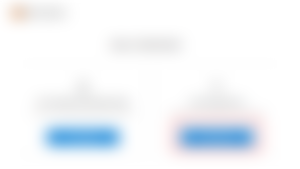
Cliquez ensuite sur 'Je suis d'accord/I agree'.
Choisissez un Mot de Passe. Petits conseils :
Utilisez un Mot de passe complexe
N'y insérez pas vos prénoms/noms, ni date symbolique (naissance, mariage …)
Utilisez des caractère spéciaux ($,£,µ ….) et des Majuscules
Notez ce mot de passe sur un feuille de papier, ne le prenez pas en photo avec votre téléphone, ne vous l'envoyez pas par mail, ne l'imprimez pas (pensez avant tout à la sécurité).
Cliquez ensuite sur 'Suivant/Next'.
Prenez le temps de regarder la vidéo, qui vous donnera des conseils importants pour sécuriser votre Wallet. Une fois cela fait, cliquez sur 'Suivant/Next'.
Cette étape est la plus importante, c'est ce qui vous permettra d'accéder à vos fonds depuis l'App mobile, les Navigateurs, etc … Et ce sont surtout les MOTS À NE JAMAIS DONNER À QUI QUE CE SOIT !! C'est votre 'Clé Privée'
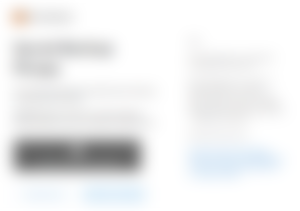
Notez les aussi sur une feuille papier, ne les copiez surtout pas, ne les imprimez pas, ne les prenez pas en photo !. Si vous oubliez ces MOTS, vous perdez définitivement l'accès à vos fonds, si une personne possède ces MOTS, elle pourra vider vos Crypto Wallets présents sur MetaMask. Une fois les 12 mots sécurisés, cliquez sur 'Suivant/Next'.
Ensuite vous devrez sélectionner les mots dans le bon ordre. Cliquez sur 'Confirmer/Confirm'.
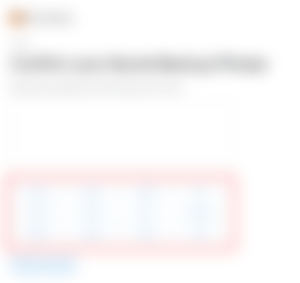
Et voilà, votre MetaMask est opérationnel.
Comment ajouter Polygon Mainnet à MetaMask
Le moyen le plus simple et le plus rapide est de passer par ChainList, malheureusement le 5 Mars de cette année, les développeurs ont annoncé l'arrêt des services dès le 3 Avril 2022. Mais je vous rassure il existe d'autres moyens d'ajouter Polygon à MetaMask.
ChainList :
Une fois que vous êtes sur le site ChainList, cherchez 'Polygon Mainnet' et cliquez simplement sur 'Connect Wallet'. Une fenêtre MetaMask s'ouvrira, cliquez sur 'Next' et ensuite 'Connect'
Cliquez ensuite sur 'Add to MetaMask' sur Polygon Network, une nouvelle fenêtre s'ouvrira, cliquez sur 'Approve' et ensuite 'Change Network'. Et c'est fait, Polygon Mainnet apparaît dans la liste des Networks de MetaMask.
Configuration Manuelle :
Allez sur l'extension MetaMask, cliquez sur 'Networks' en haut, au milieu de la fenêtre. Ensuite cliquez sur 'Add Network'. Une nouvelle page s'ouvrira dans votre navigateur, il faudra y renseigner les informations ci-dessous :
Nom sur Réseau : Polygon
Nouvelle URL de RPC : https://polygon-rpc.com
ID de la Chaîne : 137
Currency Symbol : MATIC
Block Explorer URL : https://polygonscan.com
Cliquez sur 'Save'. Et voilà, Polygon est ajouté à votre liste de Networks sur MetaMask.
Pour accéder a MetaMask sur votre Smartphone, c'est simple. Téléchargez l'App depuis votre store, utilisez le même mot de passe, et les mêmes 12 mots de votre Clé Privée pour accéder à vos fonds.
Enjoy
Christophe WILHELM